Pianificazione di una riunione
Un utente registrato può creare una riunione seguendo questi passaggi:
- Dalla sezione Riunioni, fare clic su PIANIFICA.
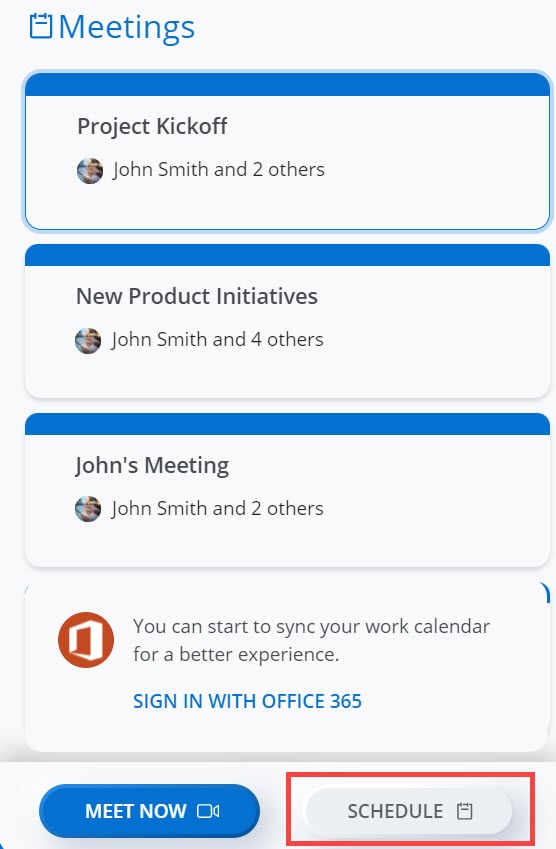
Si apre il pannello Pianificazione di una riunione.
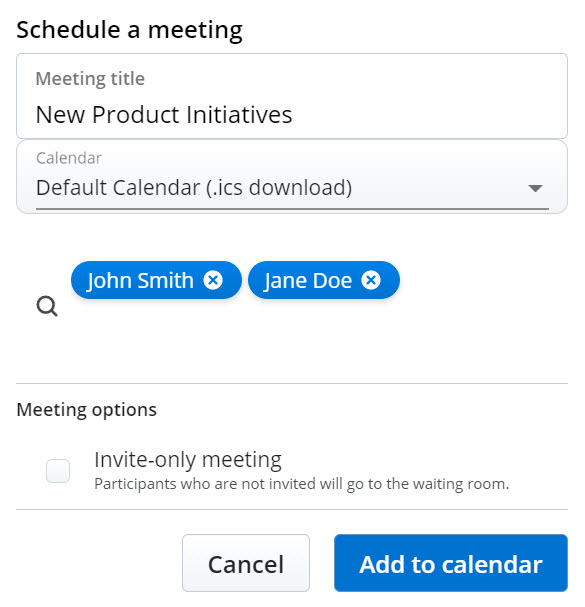
- Nella barra del titolo della Riunione, specificare un titolo per la riunione.Note: Si consiglia vivamente di assegnare alla riunione un nome identificabile e facile da ricordare per i partecipanti. In tal modo, gli utenti registrati possono identificare facilmente lo spazio riunione da usare per la loro collaborazione e facilitare la ricerca delle riunioni.
- Fare clic su Calendario e, dall'elenco a discesa, scegliere il calendario al quale si desidera aggiungere l'invito alla riunione.
- Inviare partecipanti alla riunione. È possibile invitare sia utenti registrati che ospiti come partecipanti a una riunione.Note: Una riunione può avere un massimo di 100 partecipanti.
- Per invitare un utente registrato a una riunione
- Nella barra di ricerca, digitare il nome dell'utente che si sta cercando. Nel campo di ricerca viene visualizzato l'elenco degli utenti registrati i cui nomi e indirizzi e-mail corrispondono alle lettere digitate.
- Fare clic su nome per invitare l'utente come partecipante alla riunione.
L'invito alla riunione, contenente l'URL alla riunione e i numeri da comporre, verrà inviato all'indirizzo e-mail dell'utente da no-reply@mitel.io. Inoltre, verrà creata una sessione di messaggistica con l'utente nell'applicazione Mitel One e verrà visualizzata la scheda azione Partecipa ora nel messaggio. L'utente può partecipare alla riunione facendo clic sull'URL della riunione oppure sulla scheda azione Partecipa ora.
Note: Per ricevere l'e-mail con gli inviti alle riunioni, un utente registrato deve selezionare la casella di controllo Inviami sempre una e-mail per gli inviti alle riunioni nella scheda Riunioni del pannello Impostazioni. Per i dettagli su come selezionare questa casella di controllo, vedere Gestire le impostazioni di Mitel One. - Per invitare un utente ospite a una riunione
- Nella barra di ricerca, digitare l'indirizzo e-mail del partecipante che si desidera invitare alla riunione. È necessario digitare l'indirizzo e-mail esatto del partecipante che si desidera invitare. L'indirizzo e-mail digitato apparirà nel campo di ricerca.
- Fare clic sull'indirizzo e-mail per invitare l'utente come partecipante alla riunione.
L'invito alla riunione verrà inviato all'indirizzo e-mail dell'utente da no-reply@mitel.io. L'utente può partecipare alla riunione facendo clic sull'URL della riunione.
- Per invitare un utente registrato a una riunione
- Nella sezione Opzioni riunione, scegliere una delle seguenti opzioni a seconda del tipo di riunione che si desidera creare.
- Riunioni solo tramite invito: per creare una riunione in cui solo il suo creatore può ammettere partecipanti non invitati, selezionare la casella di controllo Riunioni solo tramite invito. Per ulteriori informazioni, vedere Riunioni solo tramite invito.
- Riunione senza sala d'attesa - Per creare una riunione in cui la sala d'attesa è disabilitata, permettendo così a tutti i partecipanti di entrare automaticamente nella riunione direttamente, selezionare la casella di controllo Rimuovi sala d'attesa.Note:
- Questa opzione verrà visualizza solo se un Partner Mitel o l'amministratore account del proprio account CloudLink hanno abilitato il pulsante di attivazione/disattivazione Sala di attesa opzionale per il proprio account nella CloudLink Accounts Console. Per maggiori informazioni, contattare l'amministratore del proprio account oppure consultare la sezione Consenti agli utenti di gestire la sala di attesa in Meetings.
- Per maggiori informazioni riguardo a quali utenti vanno nella sala di attesa, consultare le Domande frequenti. Chi va nella sala di attesa prima di partecipare a una riunione?
- Affinché gli utenti ospiti siano automaticamente accettati in una riunione che ha la sala d'attesa disabilitata, almeno un utente registrato deve unirsi alla riunione.
- Fare clic su Aggiungi al calendario. La pianificazione procede in base al tipo di calendario selezionato dall'elenco a discesa Calendario.
- Calendario predefinito (download .ics): viene scaricato un file ICS con i dettagli per partecipare alla riunione, il titolo e i partecipanti alla riunione, che può essere aperto nella propria app calendario predefinita (ad esempio Outlook desktop) e inviato agli utenti come parte dell'invito a una riunione.Note: Se si sceglie questo tipo di calendario mentre Mitel One Web Application è in esecuzione sul browser Google Chrome, potrebbe venire visualizzato il messaggio di avviso XXXX (nome riunione).ics potrebbe essere pericoloso, perciò è stato bloccato da Chrome. Per continuare a scaricare l'invito, fare clic sull'opzione Mantieni accanto al messaggio di avviso. Facendo clic su Scarta si annulla il download.
- Calendario di Google - si apre una nuova scheda in Gmail con un invito sul calendario già precompilato con i dettagli per partecipare alla riunione, il titolo e i partecipanti alla riunione.
- Exchange / Office 365: si apre una nuova scheda in Office 365 con un invito sul calendario già precompilato con i dettagli per partecipare alla riunione e il titolo della riunione; ma non vengono riportati i partecipanti. Sarà necessario aggiungere manualmente i partecipanti nel calendario aperto in Office 365.
- Calendario predefinito (download .ics): viene scaricato un file ICS con i dettagli per partecipare alla riunione, il titolo e i partecipanti alla riunione, che può essere aperto nella propria app calendario predefinita (ad esempio Outlook desktop) e inviato agli utenti come parte dell'invito a una riunione.
CAUTION:
I clienti devono prestare molta attenzione per prevenire la divulgazione accidentale dei codici di accesso alla riunione. Per maggiori informazioni, vedere le Linee guida per la sicurezza di Mitel One.
↑